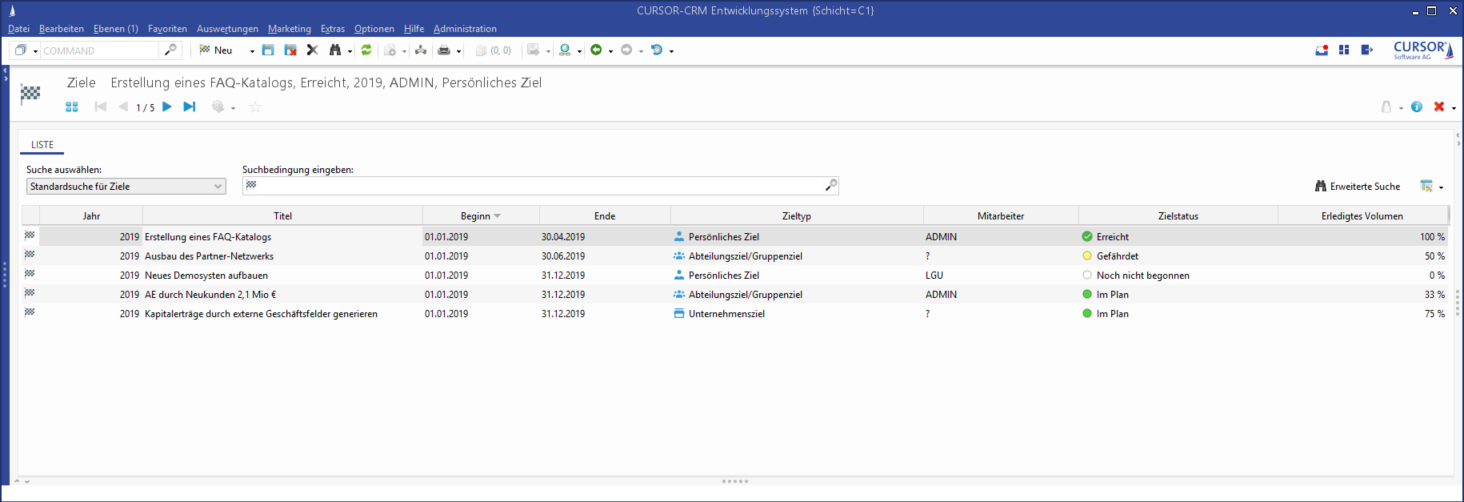Ziele V.03
Grundlagen
Neu in der Version 03
Das Aussehen der Kachel wurde angepasst.
CRM-VERSION: >= 21.2.13, 22.1.XX
Das Modul ermöglicht die Pflege und Überwachung von Zielen auf verschiedenen Ebenen des Unternehmens in einer eigens dafür vorgesehenen Entität.
Modulinfos
Beschreibung | (+/-) | Hinweis |
|---|---|---|
Selbstständige Installation |
| Der Kunde kann das Modul selbständig in sein Entwicklungssystem einspielen und dann in sein Produktivsystem transportieren |
Kostenpflichtig |
| Es ist nicht kostenpflichtig |
Modullizenz ist freizuschalten |
| Über CURSOR-Support |
Funktionen
Ziele anlegen
Die Neuanlage von Zielen erfolgt über den Schalter Neu der Toolbar. Folgende Felder stehen auf der Maske Ziele zur Verfügung:
Name | Typ | Erläuterung |
|---|---|---|
Titel | String | (Kurz-)Bezeichnung des Ziels |
Beschreibung | Memo | Beschreibung des Ziels |
Kriterien | Memo | Beschreibung der Kriterien, die für die Zielerreichung gelten |
Anmerkungen | Memo | Textfeld für Notizen, die sich während der Zielbearbeitung/-verfolgung ergeben |
Link | String | Möglichkeit zur Hinterlegung eines Links (z.B. auf das Intranet), inkl. Möglichkeit zum Absprung dorthin |
Zieltyp | Schlüsselfeld | Eigener Schlüsselbereich mit vordefinierten Schlüsseln:
|
Bereich | Schlüsselfeld | Nachschlagen auf "Abteilung" (Mitarbeiter) |
Mitarbeiter | Schlüsselfeld | Nachschlagen auf Entität "Mitarbeiter" (Employee) |
Startdatum | Date | Das Startdatum darf nicht nach dem Enddatum liegen |
Endedatum | Date | Das Enddatum darf nicht vor dem Startdatum liegen |
Sortierung | Integer | Zum Zweck der (optionalen) Sortierung in der Listenansicht |
Jahr | Integer | Zum einfachen Suchen jahresbezogener Ziele |
Zielstatus | Nachschlagefeld | Eigener Schlüsselbereich mit vordefinierten Schlüsseln:
|
Erledigtes Volumen | Integer (Prozentwert) | Zur Eintragung des bereits umgesetzten Leistungsanteils in Prozent. |
Um die Erfassung von Zielen zu vereinfachen, existieren bei der Neuanlage folgende Automatismen
Das Jahr wird mit dem aktuellen Kalenderjahr vorbefüllt, kann jedoch vom Anwender angepasst werden, beispielsweise, wenn bereits Ziele für das Folgejahr angelegt werden
Das Feld Mitarbeiter wird mit dem Kürzel des aktuellen Benutzers vorgefüllt, es kann vom Anwender beliebig angepasst werden
Die Datumsfelder für den Beginn und das Ende eines Ziels werden mit dem ersten bzw. letzten Tag des aktuellen Kalenderjahres vorbefüllt.
Der Anwender kann die Datumswerte jedoch selbstständig anpassen
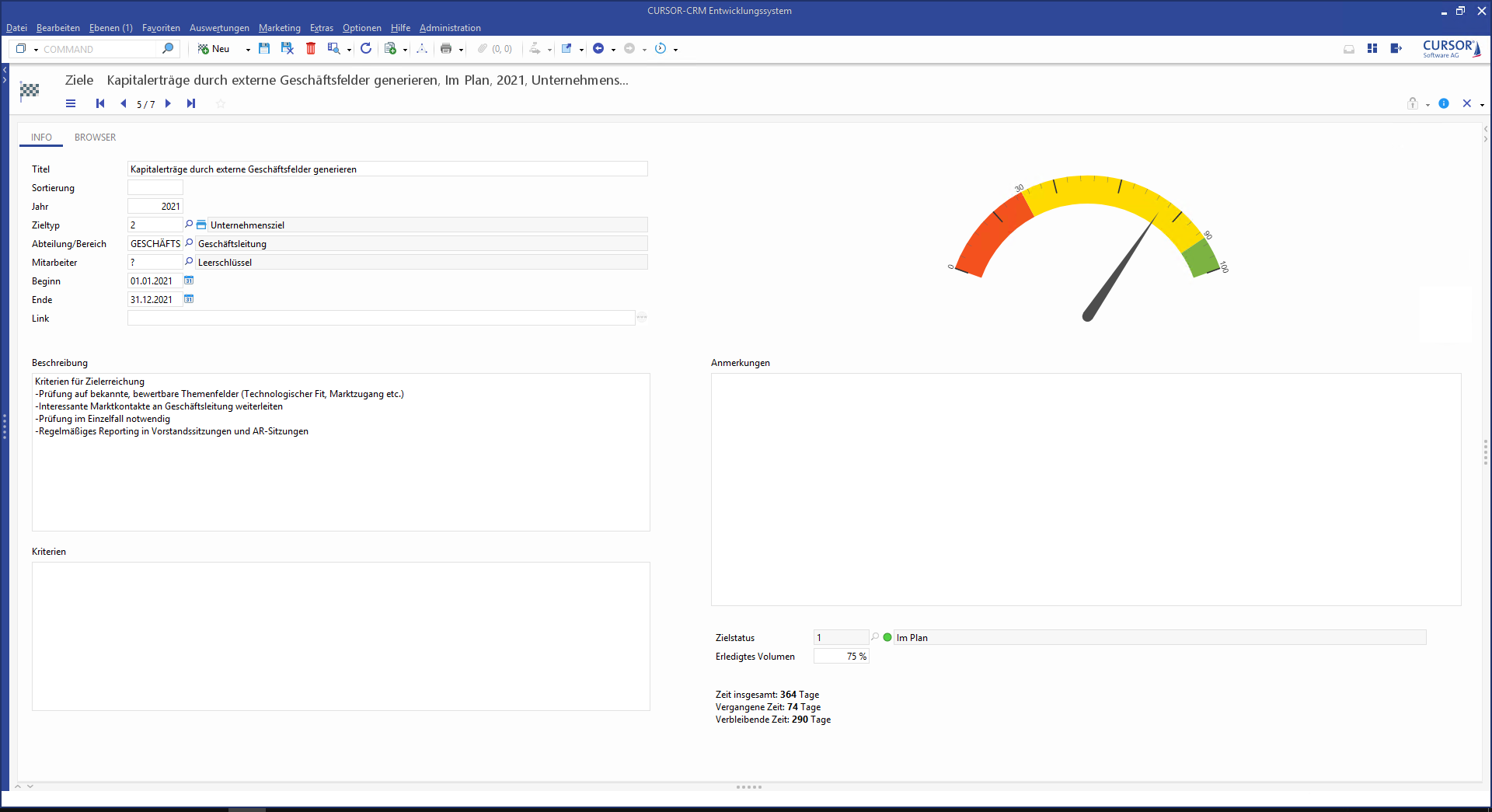
Im Feld Link kann eine URL hinterlegt werden, beispielsweise auf eine detaillierte Beschreibung des Ziels im Intranet des Unternehmens. Hier ist über das Icon am rechten Feldrand ein Absprung zur Adresse der hinterlegten Seite möglich.
Weiterhin kann eine dort hinterlegte Seite durch Wechsel auf den Tab "Browser" eingebettet im CRM betrachtet werden.
Ziele verfolgen
Der Grad der Zielerfüllung kann im Feld Erledigtes Volumen hinterlegt werden. Der dort enthaltene Wert wird anhand des auf der Maske platzierten Tachos visualisiert. Weiterhin hat der dort enthaltene Wert Auswirkungen auf den Zielstatus.
Der Zielstatus wird automatisch unter Berücksichtigung des erledigten Volumens und der verbleibenden Zeit berechnet.
Das automatische Ermitteln und Setzen des Zielstatus kann - wenn gewünscht - deaktiviert werden. Dazu muss in der Skriptbibliothek in der Methode SC11GoalUtils.useAchievementKey der Rückgabewert auf 'false' gesetzt werden.
Der Schreibschutz des Feldes ist dann aufgehoben und der Zielstatus kann selbstständig durch den Anwender vergeben werden.
Auf der Maske wird weiterhin visualisiert
wie viel Zeit für dieses Ziel insgesamt veranschlagt wird (Zeit insgesamt)
wie viel Zeit seit dem Beginn des Ziels bisher vergangen ist (Vergangene Zeit)
wie viel Zeit bis zum Fälligkeitsdatum des Ziels noch vorhanden ist (Verbleibende Zeit)
Eine Wiedervorlage zu einem Ziel anlegen oder bearbeiten
In der Aktionsbox der Entität Ziele steht die Aktion Wiedervorlage zur Verfügung. Diese startet einen Prozess zur Neuanlage bzw. Bearbeitung einer Wiedervorlage zu einem Ziel.
Ist für das betrachtete Ziel noch keine Wiedervorlage vorhanden, wird beim Start der Aktion eine neue Wiedervorlage erzeugt und mit Informationen aus dem Ziel, aus dem die Aktion gestartet wurde, angereichert. Im Standard ist dies der Titel des Ziels im Betreff, sowie die Zielbeschreibung und das Fälligkeitsdatum des Ziels im Aktivitätentext der Wiedervorlage.
Der in der Wiedervorlage generierte Betreff und Aktivitätentext kann durch Übersteuerung der Skriptbibliotheksmethoden SC11GoalUtils.buildFollowUpActivityText und SC11GoalUtils.buildFollowUpActivityTitle bei Bedarf auf Ihre individuellen Bedürfnisse angepasst werden.
Bei der Neuanlage einer Wiedervorlage über die Aktion erfolgt eine automatische Verknüpfung der erzeugten Aktivität zum Ziel, sodass die Aktivitäten stets im Unterbereich des Ziels eingesehen werden können.
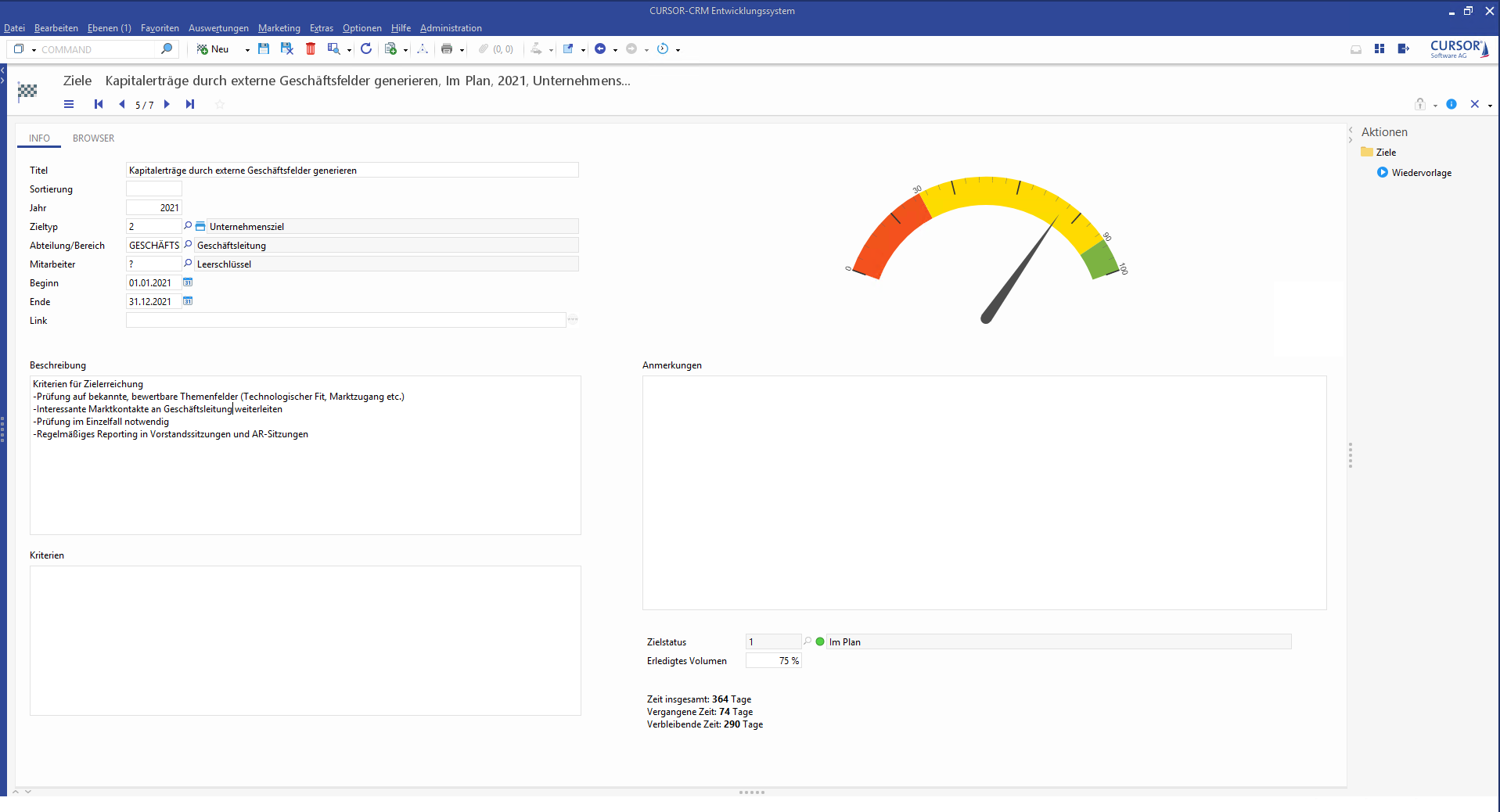
Wird die Aktion der Wiedervorlage für ein Ziel ausgelöst, das bereits eine oder mehrere Wiedervorlagen besitzt, haben Sie die Möglichkeit, zwischen der Neuanlage einer weiteren Wiedervorlage oder der Bearbeitung einer bereits bestehenden Wiedervorlage zu wählen.
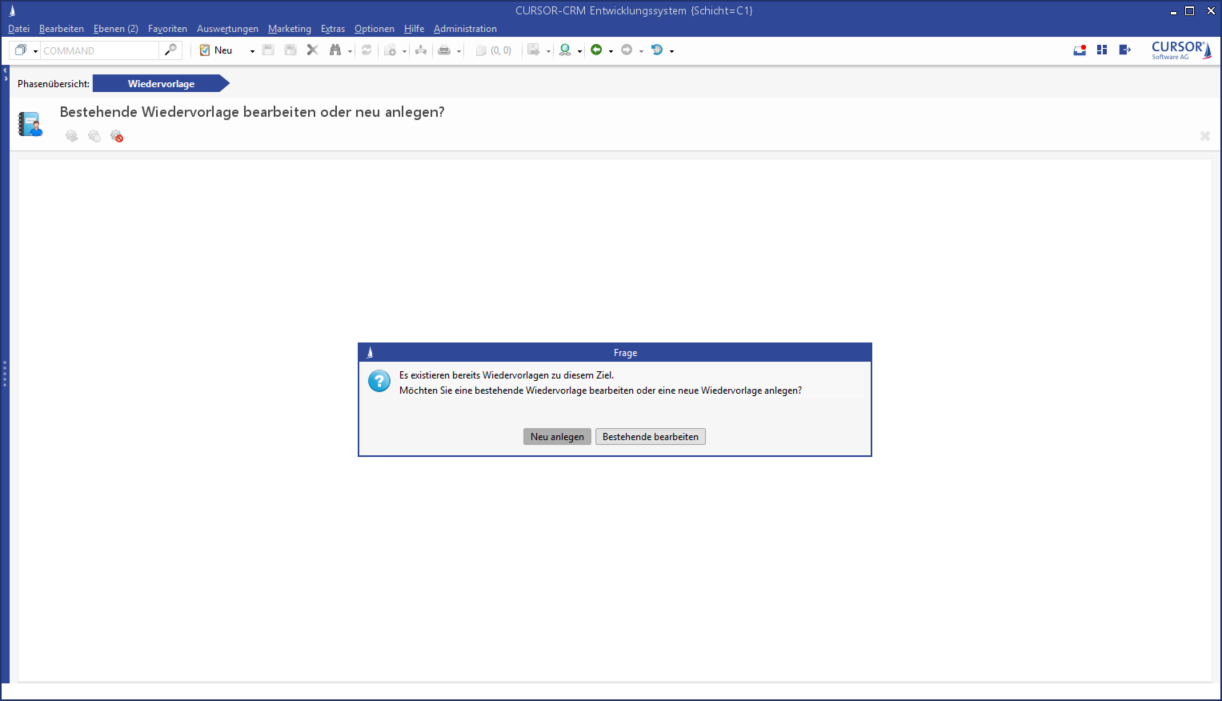
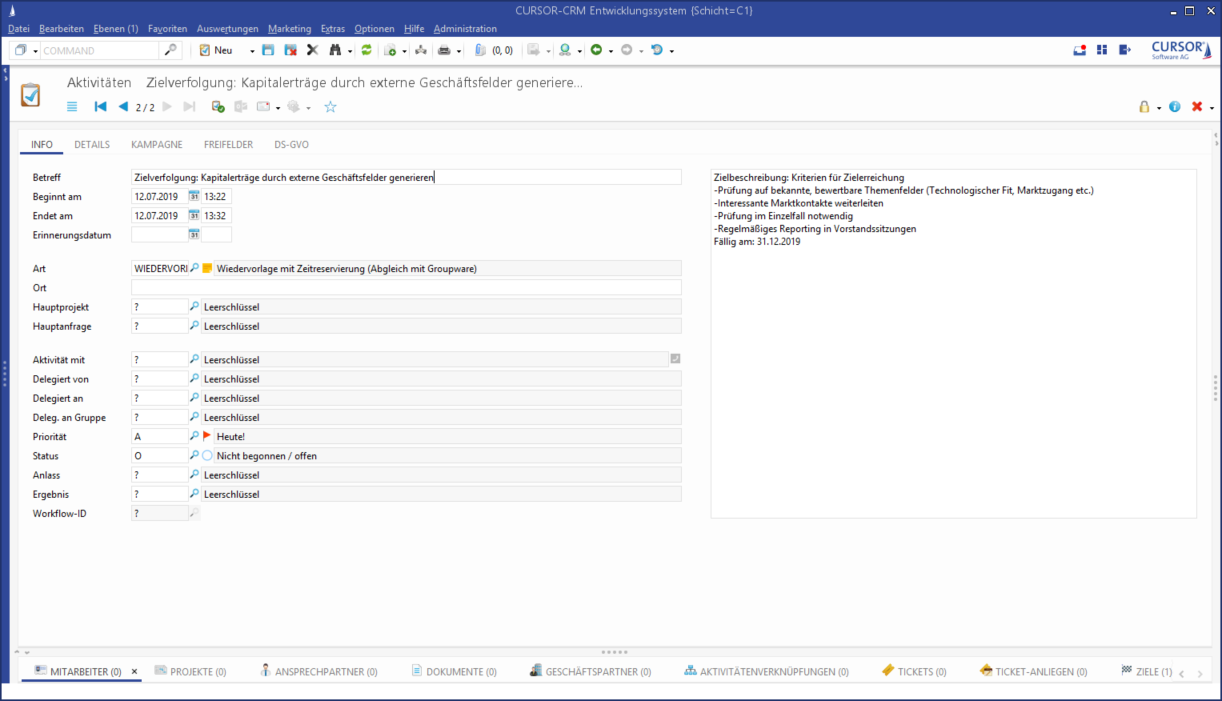
Verknüpfungen zu anderen Informationsbereichen
Über den Unterbereich der Entität Ziele besteht die Möglichkeit, Verknüpfungen zu anderen Informationsbereichen wie Aktivitäten, Dokumente und Projekte herzustellen. Auf diese Art und Weise können alle für die Zielbearbeitung und -erreichung relevanten Informationen gebündelt hinterlegt werden.
Ziele-Übersicht
Eine Übersicht der Ziele gibt die Listenansicht. Hier wurden für den Zieltyp sowie den Zielstatus sprechende Icons für die verschiedenen Schlüssel hinterlegt, sodass auf den ersten Blick erkennbar ist, welche Ziele bereits erledigt, im Plan oder womöglich gefährdet sind. Eine Filterung nach bestimmten Merkmalen kann entweder über die Eingabe der Such- bzw. Filterbedingungen in der Einfeldsuche erreicht werden, alternativ ist eine Filterung auch über die Spaltenfilter der Listenansicht möglich.